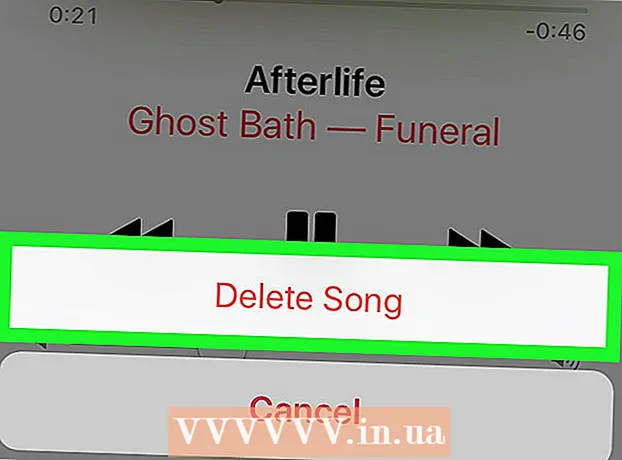Аутор:
Sara Rhodes
Датум Стварања:
13 Фебруар 2021
Ажурирати Датум:
28 Јуни 2024

Садржај
Можете пренети контакте са иПхоне -а на рачунар помоћу иТунес -а или иЦлоуд -а. Ако користите иТунес, контакти ће се синхронизовати на исти начин као и други иТунес садржај. Ако користите иЦлоуд, ваши контакти ће се аутоматски ажурирати на вашем рачунару када их ажурирате на свом иПхоне -у (и обрнуто).
Кораци
Метод 1 од 2: иТунес
 1 Покрените апликацију Поставке на иПхоне -у.
1 Покрените апликацију Поставке на иПхоне -у. 2 Кликните Контакти.
2 Кликните Контакти. 3 Додирните Увези контакте са СИМ картице.
3 Додирните Увези контакте са СИМ картице. 4 Кликните на иПхоне. Сви контакти сачувани на СИМ картици биће додати у меморију иПхоне -а, а затим синхронизовани са рачунаром.
4 Кликните на иПхоне. Сви контакти сачувани на СИМ картици биће додати у меморију иПхоне -а, а затим синхронизовани са рачунаром. - Ако мени има опцију „иЦлоуд“ уместо „На иПхоне“, контакти се синхронизују са вашим иЦлоуд налогом.Пријавите се на иЦлоуд да бисте синхронизовали контакте са рачунаром.
 5 Повежите иПхоне са рачунаром.
5 Повежите иПхоне са рачунаром. 6 Отворите иТунес ако се не покрене аутоматски.
6 Отворите иТунес ако се не покрене аутоматски. 7 Кликните на икону вашег иПхоне -а. Наћи ћете га на врху прозора иТунес.
7 Кликните на икону вашег иПхоне -а. Наћи ћете га на врху прозора иТунес.  8 Изаберите Информације.
8 Изаберите Информације. 9 Означите поље поред Синхронизуј контакте са. Ова опција неће бити доступна ако је иПхоне подешен за синхронизацију контаката са иЦлоуд -ом (у овом случају идите на одељак „иЦлоуд“).
9 Означите поље поред Синхронизуј контакте са. Ова опција неће бити доступна ако је иПхоне подешен за синхронизацију контаката са иЦлоуд -ом (у овом случају идите на одељак „иЦлоуд“).  10 Отворите мени у којем можете изабрати налог за синхронизацију. Контакти се могу синхронизовати са вашим Виндовс, Оутлоок, Гоогле налогом или било којим другим налогом који имате на рачунару.
10 Отворите мени у којем можете изабрати налог за синхронизацију. Контакти се могу синхронизовати са вашим Виндовс, Оутлоок, Гоогле налогом или било којим другим налогом који имате на рачунару.  11 Додирните Омиљене групе ако желите само да синхронизујете одређене контакте. Ово вам омогућава да изаберете групу контаката за синхронизацију. Подразумевано, сви контакти се синхронизују са вашим рачунаром.
11 Додирните Омиљене групе ако желите само да синхронизујете одређене контакте. Ово вам омогућава да изаберете групу контаката за синхронизацију. Подразумевано, сви контакти се синхронизују са вашим рачунаром.  12 Притисните Примени да бисте започели синхронизацију. Контакти ће бити пребачени са иПхоне -а у изабрану фасциклу са контактима на рачунару.
12 Притисните Примени да бисте започели синхронизацију. Контакти ће бити пребачени са иПхоне -а у изабрану фасциклу са контактима на рачунару.  13 Пронађите додате контакте. Својим контактима можете приступити у програму са којим сте их синхронизовали. На пример, ако сте додали контакте у Оутлоок, наћи ћете их у одељку Контакти у програму Оутлоок.
13 Пронађите додате контакте. Својим контактима можете приступити у програму са којим сте их синхронизовали. На пример, ако сте додали контакте у Оутлоок, наћи ћете их у одељку Контакти у програму Оутлоок.
Метода 2 од 2: иЦлоуд
 1 Покрените апликацију Подешавања.
1 Покрените апликацију Подешавања. 2 Кликните на иЦлоуд.
2 Кликните на иЦлоуд. 3 Кликните на Пријави се ако нисте пријављени са својим Аппле ИД -ом. Да бисте бежично синхронизовали контакте са рачунаром путем иЦлоуда, морате да се пријавите са својим Аппле ИД -ом на свом иПхоне -у.
3 Кликните на Пријави се ако нисте пријављени са својим Аппле ИД -ом. Да бисте бежично синхронизовали контакте са рачунаром путем иЦлоуда, морате да се пријавите са својим Аппле ИД -ом на свом иПхоне -у. - Ако сте већ пријављени, ваш Аппле ИД ће се појавити при врху менија, а опције иЦлоуд ће се појавити испод њега. Уверите се да сте пријављени са исправним Аппле ИД -ом.
 4 Додирните клизач поред Контакти да бисте омогућили ову опцију.
4 Додирните клизач поред Контакти да бисте омогућили ову опцију. 5 Кликните на Комбинирај ако се то од вас затражи. У овом случају, исти контакти на иПхоне -у и у иЦлоуду ће се спојити.
5 Кликните на Комбинирај ако се то од вас затражи. У овом случају, исти контакти на иПхоне -у и у иЦлоуду ће се спојити.  6 Кликните на Подешавања да бисте се вратили у мени за подешавања.
6 Кликните на Подешавања да бисте се вратили у мени за подешавања. 7 Додирните опцију Контакти.
7 Додирните опцију Контакти. 8 Додирните Увези контакте са СИМ картице.
8 Додирните Увези контакте са СИМ картице. 9 Кликните на иЦлоуд. СИМ контакти ће бити додати вашем иЦлоуд налогу да би били укључени у остале контакте.
9 Кликните на иЦлоуд. СИМ контакти ће бити додати вашем иЦлоуд налогу да би били укључени у остале контакте.  10 Пријавите се на иЦлоуд на рачунару. За ово:
10 Пријавите се на иЦлоуд на рачунару. За ово: - Мац - Отворите Аппле мени и одаберите Систем Преференцес. Кликните на „иЦлоуд“. Пријавите се са својим Аппле ИД -ом. Сада омогућите опцију „Контакти“.
- Виндовс - Преузмите иЦлоуд са ове локације. Покрените преузету датотеку, а затим се пријавите са својим Аппле ИД -ом. Означите поље поред поште, контаката, календара и задатака.
 11 Пронађите контакте на рачунару. Када се пријавите на иЦлоуд на рачунару и синхронизујете контакте, они се појављују тамо где су ваши контакти обично смештени. На пример, на Мац рачунару, додате контакте можете пронаћи у апликацији Контакти. У оперативном систему Виндовс налазе се у програму Оутлоок.
11 Пронађите контакте на рачунару. Када се пријавите на иЦлоуд на рачунару и синхронизујете контакте, они се појављују тамо где су ваши контакти обично смештени. На пример, на Мац рачунару, додате контакте можете пронаћи у апликацији Контакти. У оперативном систему Виндовс налазе се у програму Оутлоок.